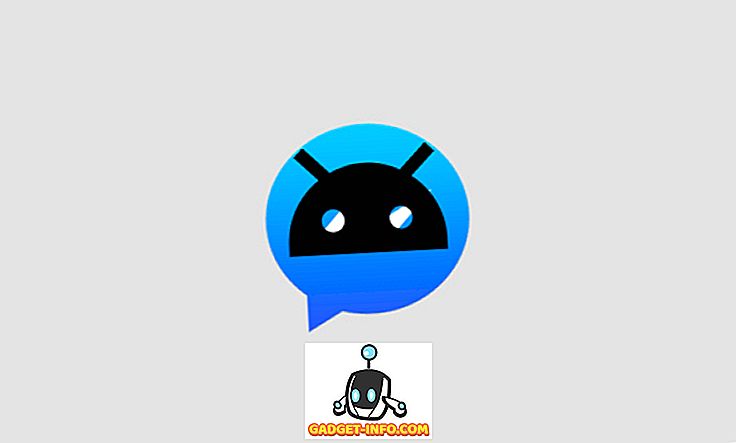Så du har besluttet at skifte fra en iPhone til en Android-enhed, og for det meste ser det godt ud. Men et af de største problemer med at skifte operativsystemer på smartphones er tabet af værdifulde data, når du flytter fra en enhed til en anden. Personligt er mine kontakter blandt de vigtigste data, jeg har på min iPhone, og jeg ville hader at miste dem. Når alt kommer til alt, bruger vi overvejende vores smartphones som bare en telefon; og uden kontakterne er det grundlæggende ubrugeligt. Så hvis du skifter fra en iPhone til en Android-enhed og gerne vil sikre, at dine kontakter bliver overført til din Android-enhed uden fejl, så er du på det rigtige sted.
I denne vejledning vil jeg fortælle dig, hvordan du kan bruge til at overføre dine kontakter fra din iPhone til din nye Android-enhed:
Overfør kontakter fra iPhone til Android Brug af iCloud
Hvis du bruger en iPhone, har du selvfølgelig også et Apple ID. Denne metode bruger det faktum, at iPhone automatisk synkroniserer dine kontakter med din iCloud-konto for at sikre, at når du skifter iPhones, er dine kontakter alle der, og venter på dig. Problemet er så, at du ikke skifter til en ny iPhone; du skifter til en Android-enhed. Nå, der er en måde, du kan overføre alle dine kontakter fra iCloud til din Android-enhed.
Bemærk : Du skal have en Google-konto til denne metode. Hvis du ikke har en, alligevel, gå og få en, er det gratis. Plus, du har brug for det på din Android-enhed, alligevel.
Jeg går igennem processen trin for trin, og du kan følge med for at få dine iPhone-kontakter på din Android-enhed også:
1. Gå til iCloud i din webbrowser, og log ind med dit Apple ID. Når du er logget ind, skal du klikke på Kontakter .

2. iCloud vil vise alle dine kontakter. Hvis du kun vil overføre nogle af dine kontakter til Android, skal du vælge dem ved at trykke på Ctrl (Cmd på Mac). Jeg vil vise dig, hvordan du overfører alle kontaktpersoner. Du skal blot klikke på ikonet " Indstillinger " nederst til venstre på skærmen og klikke på " Vælg alle ". Klik derefter på ikonet " Indstillinger " igen, og klik på "Eksporter som vCard" .

3. Din browser vil nu downloade et vCard, der indeholder alle dine kontakter. Hold det sikkert.

4. Gå derefter videre til Google Kontakter, og log ind med dit Google-id. Klik på " Mere -> Importer " i topmenuen.

5. Upload den vCard- fil, du downloadede fra iCloud, og klik på Importer .

Dine kontakter importeres nu til din Google-konto. Du kan bare logge ind med din Google-konto på din Android-enhed, og dine kontakter begynder at synkronisere. Problem løst.
Overfør kontakter fra iPhone til Android ved hjælp af tredjepartsapps
Hvis den ovenfor nævnte metode ikke virker for dig, kan du prøve at bruge tredjepartsapps til at overføre kontakter fra iPhone til Android. Mine Backup-kontakter er en stor tredjepartsapp, der giver brugere mulighed for at eksportere deres iPhone-kontakter som et vCard, og sende dem til dem selv eller nogen anden. Vi kan derefter bruge denne vCard-fil til at importere kontakterne til vores Google-konto. Så følg nedenstående trin:
1. Installer min backup sikkerhedskopiering fra App Store. Når du er færdig, skal du starte appen og lade den få adgang til dine kontakter. Tryk derefter på Backup-knappen . Når sikkerhedskopien er færdig, ændres knappen til " Email ", tryk på den, og du kan sende vCard som en vedhæftet fil til enhver e-mail, du vil have.

2. Fyld blot din egen e-mail-adresse og send den. Når du har modtaget emailen, skal du blot åbne den på din computer og downloade vCard . Gå derefter til Google Kontakter, og importer vCard til din Google-konto .

Nu bliver dine kontakter synkroniseret til din Android-enhed, når du logger ind ved hjælp af din Google-konto.
Der er nogle apps, der tilbyder direkte overførsel af kontakter ved hjælp af skyen, men jeg har ikke nævnt dem i denne artikel, fordi de ikke nævner, hvor dine kontakter er uploadet til, og hvordan du kan sikre, at dine personlige data ikke bliver stjålet af nogen som helst. Som sådan vil jeg anbefale aldrig at uploade dine data på nogen server, medmindre du har adgang til disse data, og kan slette det, når som helst du vil.
Bemærk ! Den gratis version af My Contacts Backup-appen understøtter kun op til 500 kontakter, og du skal købe Pro-versionen (~ $ 2) for at overføre et ubegrænset antal kontakter.
Overfør nemt kontakter fra iPhone til Android ved hjælp af disse metoder
Nu hvor du ved, hvordan du kan overføre dine kontakter fra iPhone til Android, skal du gå videre og lave den switch, du har lyst til at lave hele tiden. Hvis du har spørgsmål eller tvivl om de trin, der er nævnt i denne artikel, skal du kontakte os. Hvis du er opmærksom på en anden nem metode til at overføre kontakter fra iPhone til Android, der fortjener at være på denne liste, skal du sørge for at give os en linje i kommentarfeltet nedenfor.